M4V करने के लिए MP4 कन्वर्ट करने के लिए कैसे
यह शायद आप के लिए iTunes M4V फ़ाइल Android फोन, PSP, Xbox पर घड़ी या iTunes M4V iMovie, Final Cut Pro, वीडियो आइट्यून्स से खरीदा M4V आइटम कॉपी-संरक्षित कर रहे हैं के बाद से संपादित करने के लिए मुश्किल है। आपकी समस्या को हल करने के लिए, आप बस M4V करने के लिए MP4 वीडियो कनवर्टर लेख में सिफारिश की के साथ परिवर्तित कर सकते हैं। MP4 कई खिलाड़ियों द्वारा समर्थित सबसे लोकप्रिय वीडियो प्रारूप वीडियो संपादन उपकरण और खेल उपकरणों है। M4V वीडियो परिवर्तित करने के लिए MP4 वीडियो आप अपने M4V फ़ाइलों से बाहर सबसे अधिक प्राप्त करने के लिए सक्षम हो जाएगा।
-
भाग 1: Windows के लिए MP4 कनवर्टर करने के लिए सबसे अच्छा M4V / मैक (एल Capitan शामिल थे)
-
भाग 2: नि: शुल्क MP4 कनवर्टर M4V
-
भाग 3: ऑनलाइन करने के लिए MP4 कनवर्टर M4V
-
भाग 4: M4V फ़ाइलों को परिवर्तित करने के बारे में पूछे जाने वाले प्रश्न
भाग 1: Windows के लिए MP4 कनवर्टर करने के लिए सबसे अच्छा M4V / मैक (एल Capitan शामिल थे)

- • कन्वर्ट MP4 और transcoding के बिना अन्य लोकप्रिय प्रारूपों के लिए M4V सिनेमा आइट्यून्स खरीदा है।
- IPad, सैमसंग, YouTube और HTC, और अधिक पर आसान पार्श्व के लिए अनुकूलित • presets.
- • शक्तिशाली वीडियो संपादन सुविधाओं trimming, काट-छाँट, घूर्णन, उपशीर्षक और प्रभाव, आदि जोड़ने की तरह।
- • M4V कन्वर्ट डीवीडी करने के लिए अंतर्निहित मेनू टेम्पलेट्स बनाने के एक पेशेवर डीवीडी के साथ,।
- • तेजी से 30 बार समकालीनों की तुलना में कनवर्ट फ़ाइलें।
OS समर्थित: Windows 10/8/7/XP/Vista, मैक ओएस एक्स 10.11 (एल Capitan), 10.10, 10.9, 10.8, 10.7, 10.6
M4V करने के लिए MP4 कन्वर्ट करने के लिए कैसे
नीचे दी गई गाइड तुम खरीदी iTunes M4V कन्वर्ट MP4 के लिए Windows के लिए (Windows शामिल 10) करने के लिए कैसे बता देंगे। यदि आप चाहते हैं एक M4V (Yosemite शामिल थे) मैक के लिए MP4 कनवर्टर करने के लिए मिलता है, कृपया बस क्लिक करें यहाँ.
चरण 1 MP4 वीडियो कनवर्टर M4V लिए M4V फ़ाइलें लोड
"फाइलें जोड़ें" चिह्न डेस्कटॉप पर या अन्य फ़ोल्डरों से आपकी M4V फ़ाइलें जोड़ने के लिए क्लिक करें। या बस M4V फ़ाइलें सीधे प्रोग्राम विंडो में खींचें। सब के बाद वीडियो आइटम आयात किया, आप उन्हें पूर्वावलोकन सही स्क्रीन में कर सकते हैं। अगर वीडियो क्लिप सही नहीं है, बस "आइटम को हटाने के लिए हटाएँ" मारा।
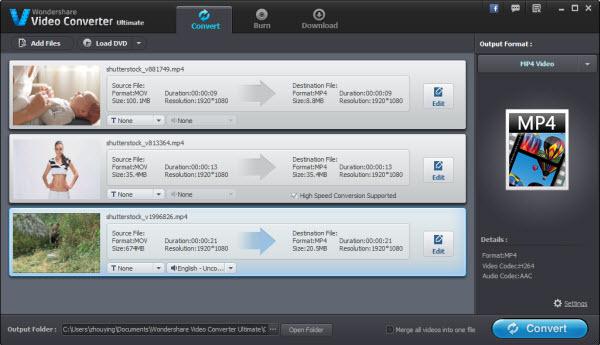
चरण 2 MP4 के रूप में आउटपुट स्वरूप का चयन करें
स्वरूप ड्रॉप-डाउन सूची खोलने के लिए "आउटपुट स्वरूप" फलक में स्वरूपण चिह्न क्लिक करें। "स्वरूप" से "MP4" का चयन करें > "वीडियो"।
यदि आप ऑडियो के लिए मापदंड या वीडियो प्लेबैक के और अधिक सुखद अनुभव के लिए सेट करना चाहते हैं, बस "सेटिंग्स" विकल्प सेटिंग विंडो का उपयोग करने के लिए क्लिक करें। बिट दर, फ्रेम दर, संकल्प, चैनल स्वतंत्र रूप से समायोज्य है।
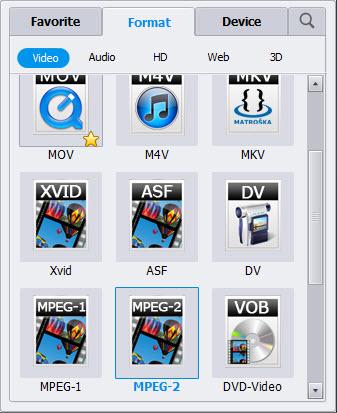
चरण 3 निजीकृत अपने निर्गम वीडियो (वैकल्पिक)
इस वीडियो कनवर्टर भी आप ऊपर अपने निर्गम वीडियो तुरन्त छूने की अनुमति के लिए आसान संपादन सुविधा प्रदान करता है। सामान्य संपादन कार्य प्रदान की जाती हैं, फसल, trimming, प्रभाव, वॉटरमार्क या उपशीर्षक सहित।
आप भी यह iTunes M4V कनवर्टर M4V डीवीडी प्रारूप करने के लिए कनवर्ट करें अंतरफलक के ऊपरी भाग में बर्न टैब पर क्लिक करके उपयोग कर सकते हैं। और फिर "चांग अपने पसंदीदा मेनू टेम्पलेट का चयन करने के लिए टेम्पलेट" क्लिक करें। इस तरह, आप एक पेशेवर डीवीडी बना सकते हैं।

चरण 4 आइट्यून्स M4V कन्वर्ट करने के लिए MP4
जब सभी सेटिंग संतुष्ट, बस खरीदी iTunes M4V MP4 करने के लिए "कन्वर्ट" बटन हिट। यह कार्यक्रम काफी कुशल है और प्रगति पट्टी आप शेष समय दिखा देंगे। यह बात है! अब आप अपने M4V फ़ाइलों का आनंद लें कर सकते हैं कभी भी, कहीं भी। शानदार काम!

भाग 2: नि: शुल्क MP4 कनवर्टर M4V
नि: शुल्क MP4 कनवर्टर M4V: Wondershare मुफ्त वीडियो कनवर्टर
यह आप कनवर्ट M4V मुक्त करने दे सकते हैं (DRM द्वारा सुरक्षित नहीं समर्थित) एक त्वरित प्रक्रिया पर MP4 करने के लिए।
प्रो: बिल्कुल मुफ्त वीडियो कनवर्टर, प्रयोग करने में आसान
विपक्ष:
1. मुफ्त संस्करण 3 डी और एच. डी. को कनवर्ट नहीं कर सकता। यह केवल आम वीडियो करने के लिए कनवर्ट कर सकते हैं।
2. यह "कन्वर्ट करने के लिए पूर्व निर्धारित" inbuilt है नहीं करता।
3. आउटपुट वीडियो की गुणवत्ता कि संतोषजनक नहीं है।
4. आप MP4 कनवर्टर करने के लिए इस मुफ्त M4V के साथ डीवीडी के लिए M4V कनवर्ट नहीं कर सकता।

भाग 3: ऑनलाइन करने के लिए MP4 कनवर्टर M4V
आप नि: शुल्क ऑनलाइन वीडियो कनवर्टर नीचे का उपयोग कर सकते हैं। यह वीडियो करने के लिए लगभग किसी भी स्वरूप में कनवर्ट करता है।
भाग 4: M4V फ़ाइलों को परिवर्तित करने के बारे में पूछे जाने वाले प्रश्न
1. प्रश्न: मैं बस से M4V फ़ाइल एक्सटेंशन MP4 करने के लिए का नाम बदलें कर सकते हैं?
यह कभी कभी काम हो सकता है, लेकिन यह वास्तव में जोखिम भरा है। मूल फ़ाइल की संरचना शायद टूट गया है, और आप सटीक वीडियो गुणवत्ता तुम से पहले था नहीं मिलेगा। तो, आप उच्च गुणवत्ता आउटपुट और ultrafast गति के साथ फ़ाइलों को परिवर्तित करने के लिए एक ठोस वीडियो कनवर्टर का उपयोग करने के लिए की जरूरत है।
2. प्रश्न: क्यों M4V कन्वर्ट MP4 करने के लिए, किसी भी अधिक जानकारी?
M4V की सीमाएँ:
M4V MPEG-4 फ़ाइल एक्सटेंशन डाउनलोड या खरीदी सहित फिल्मों, टीवी शो या संगीत वीडियो एप्पल iTunes स्टोर से, वीडियो के लिए प्रयोग किया जाता है। यह एक MP4 फ़ाइल करने के लिए इसी तरह की है, लेकिन प्रतिलिपि-एप्पल की FairPlay DRM कॉपीराइट सुरक्षा का उपयोग कर सुरक्षित हो सकती हो। आइटम, iTunes से डाउनलोड के लिए आप भी उन्हें साथ QuickTime या VLC iPhone, आइपॉड, iPad, आदि, की तरह सेब उत्पादों, के अलावा खेल सकते हैं, लेकिन आइट्यून्स से खरीदा मदों के लिए, आप केवल उन्हें DRM के प्राधिकरण के लिए धन्यवाद iTunes या iOS उपकरणों में खेल सकते हैं।
MP4 की लोकप्रियता:
MP4 MPEG-4 भाग 14 के लिए सरकारी फ़ाइल नाम एक्सटेंशन है। यह सबसे अधिक स्टोर डिजिटल वीडियो और डिजिटल ऑडियो धाराओं, खासकर उन लोगों द्वारा MPEG, परिभाषित करने के लिए उपयोग किया जाता है, लेकिन भी उपशीर्षक और अभी भी छवियों जैसे अन्य डेटा को संग्रहीत करने के लिए इस्तेमाल किया जा सकता। यह डिजिटल खिलाड़ियों, आइपॉड, iPhone, जैसे की एक किस्म के द्वारा समर्थित किया जा कर सकते हैं PSP, Archoes, Xbox, iRiver, Zune, iMovie, जैसे उपकरण संपादन वीडियो अंतिम कट प्रो, एडोब प्रो, प्रीमियर मोबाइल फोन Android, ब्लैकबेरी, HTC, आदि की तरह।
3. प्रश्न: मैं Handbrake कन्वर्ट MP4 M4V मुक्त करने के लिए उपयोग कर सकते हैं?
Handbrake के DRM के रूप में अपने पृष्ठ पर वर्णित है निकालें नहीं कर सकता, तो DRM को परिवर्तित करने के लिए MP4 M4V संरक्षित असंभव हो जाएगा। आप Video Converter Ultimate की कोशिश कर सकते हैं।
सबसे अच्छा वीडियो आउटपुट गुणवत्ता के लिए अपने M4V वीडियो पाने के लिए चाहते हैं? बस नीचे दिए गए Video Converter Ultimate का प्रयास करें।



